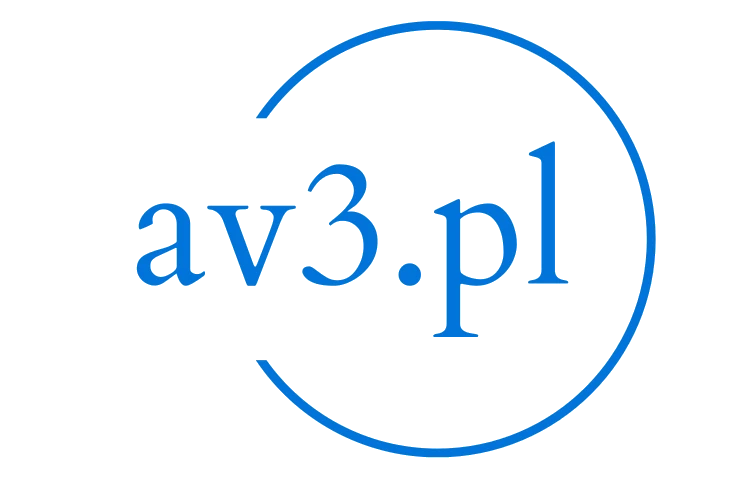Opublikowanie posta na Facebooku to prosta czynność, która pozwala Ci podzielić się swoimi myślami, zdjęciami, linkami i innymi treściami z innymi użytkownikami. Jeśli chcesz dowiedzieć się, jak opublikować post na Facebooku i dotrzeć do swoich znajomych, ten artykuł jest dla Ciebie.
Krok 1: Zaloguj się na swoje konto
Pierwszym krokiem, aby opublikować post na Facebooku, jest zalogowanie się na swoje konto. Otwórz przeglądarkę internetową i przejdź na stronę Facebooka. Wprowadź swoje dane logowania, czyli adres e-mail (lub nazwę użytkownika) oraz hasło, a następnie kliknij przycisk Zaloguj.
Krok 2: Przejdź do sekcji Tworzenie posta
Po zalogowaniu się na swoje konto Facebooka znajdziesz się na stronie głównej. Na górnym panelu nawigacyjnym zobaczysz pole tekstowe oznaczone napisem „Co u ciebie słychać?”. Kliknij na to pole, aby rozpocząć tworzenie posta.
Krok 3: Wprowadź treść posta
Wprowadź treść swojego posta do pola tekstowego. Możesz napisać cokolwiek chcesz podzielić się ze swoimi znajomymi. Możesz również dodać emotikonki, oznaczyć innych użytkowników, dodać linki lub umieścić zdjęcia i filmy. Facebook oferuje wiele opcji do wyboru, które mogą uatrakcyjnić Twój post.
Krok 4: Dodaj zdjęcia lub filmy (opcjonalnie)
Jeśli chcesz dołączyć zdjęcia lub filmy do swojego posta, kliknij na przycisk „Dodaj zdjęcie/film” znajdujący się poniżej pola tekstowego. Wybierz odpowiednią opcję, aby przesłać pliki z komputera lub wybrać je z istniejących już w Twoim koncie.
Krok 5: Dodaj lokalizację (opcjonalnie)
Jeśli chcesz podzielić się informacją o swojej lokalizacji wraz z postem, kliknij na ikonę znaków zapytania obok pola tekstowego. Możesz wyszukać miejsce lub wybrać je z listy sugestii. Możesz także dodać datę i godzinę, jeśli chcesz udostępnić informacje o wydarzeniach, które już się odbyły lub dopiero się odbędą.
Krok 6: Ustal widoczność posta
Przed opublikowaniem posta, warto ustalić, kto będzie mógł go zobaczyć. Facebook oferuje różne opcje widoczności, takie jak „Publiczne” (dostępne dla wszystkich użytkowników), „Znajomi” (dostępne tylko dla Twoich znajomych) lub „Tylko ja” (widoczne tylko dla Ciebie). Wybierz odpowiednią opcję, klikając na ikonę kłódki obok przycisku „Opublikuj”.
Krok 7: Opublikuj post
Na koniec, gdy już wprowadziłeś treść posta, dodałeś zdjęcia (jeśli chciałeś) i ustaliłeś widoczność, możesz opublikować post. Kliknij przycisk „Opublikuj”, aby Twój post stał się widoczny dla innych użytkowników. Gratulacje! Opublikowałeś post na Facebooku.
Jak mogę edytować opublikowany post na Facebooku?
Aby edytować opublikowany post na Facebooku, przejdź na swoją stronę profilową i znajdź post, który chcesz edytować. Kliknij na opcję „Edytuj” lub ikonę ołówka na górnym prawym rogu posta. Możesz teraz dokonać żądanych zmian i kliknąć „Zapisz”, aby zaktualizować post.
Jak mogę usunąć opublikowany post na Facebooku?
Aby usunąć opublikowany post na Facebooku, znajdź post, który chcesz usunąć, na swojej stronie profilowej. Kliknij na opcję „Usuń” lub ikonę kosza na górnym prawym rogu posta. Potwierdź usunięcie posta, a zostanie on trwale usunięty z Twojego profilu.
Czy mogę zaplanować publikację posta na Facebooku?
Tak, na Facebooku istnieje opcja zaplanowania publikacji posta. Po wprowadzeniu treści posta i dodaniu zdjęć możesz kliknąć na ikonę zegara obok przycisku „Opublikuj”. Wybierz datę i godzinę, kiedy chcesz opublikować post, a Facebook automatycznie opublikuje go w wyznaczonym czasie.
Czy mogę ograniczyć widoczność posta dla określonych osób na Facebooku?
Tak, możesz ograniczyć widoczność posta dla określonych osób na Facebooku. Podczas tworzenia posta kliknij na ikonę kłódki obok przycisku „Opublikuj”. Wybierz opcję „Dostosuj” i możesz ustalić, które osoby mogą zobaczyć Twój post, a które nie. Możesz wprowadzić konkretne nazwy użytkowników lub listy znajomych, aby dostosować widoczność.
Zobacz także: